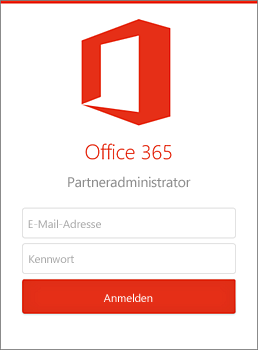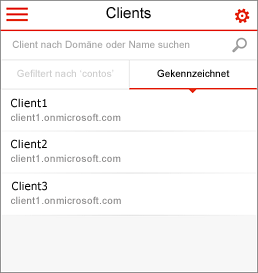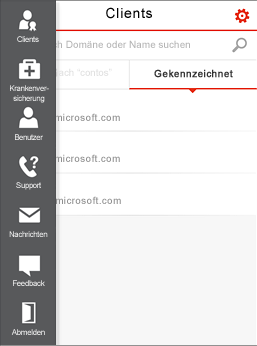Die Partner-Administrator-App wurde für Microsoft Microsoft 365-Partner entwickelt, die Clients mit dem Microsoft 365-Partner-Admin Center verwalten. Mit der Partner-Administrator-App können Sie mit ihren Kunden zusammenarbeiten, als ob Sie mit Ihrem Browser beim Microsoft 365-Partner-Admin Center angemeldet waren. Sie können Ihre Service Vorfälle anzeigen, Support Tickets aktualisieren und Kennwörter zurücksetzen.
Häufig gestellte Fragen
-
Wer kann die App herunterladen, und wie viel kostet sie?
Die App ist kostenlos, und jeder kann sie herunterladen.
-
Wie lauten die minimalen Benutzeranforderungen?
Es gibt mehrere Anforderungen, die erfüllt werden müssen, bevor Sie sich bei der App anmelden können. Zunächst müssen Sie über ein Microsoft 365 organisationskonto mit Administratorberechtigungen verfügen.
-
Wie melde ich mich bei der App an?
Wenn Sie die App zum ersten Mal starten, wird der Anmeldebildschirm angezeigt. Melden Sie sich mit ihren Microsoft 365-Administratoranmeldeinformationen an.
-
Unterstützt diese App die mehrstufige Windows Azure Active Directory-Autorisierung?
Nein. Dienstumgebungen, die mit der mehrstufigen Windows Azure Active Directory-Autorisierung konfiguriert sind, können sich nicht bei Ihrem Dienst anmelden, und es wird eine Fehlermeldung angezeigt.
-
Warum kann ich mich bei der App nicht anmelden?
Es kann mehrere Gründe geben, wie ein gültiger Microsoft 365 Mandant mit Administratorrechten oder ein ungültiger Benutzername und Kennwort.
-
Wie kann ich die Häufigkeit für die Aktualisierung meiner Daten ändern?
Die Einstellung für die Datenaktualisierung befindet sich unter Einstellungen. Sie können festlegen, dass die Daten automatisch alle 15 Minuten, 30 Minuten oder aber manuell aktualisiert werden.
-
Welche Plattformen für mobile Geräte werden unterstützt?
Windows Phone 8, Android 4.2.1 und höher sowie iOS 7.
-
Funktioniert diese App auf Tablets?
Ja. Auf jedem Android-Tablet unter Android 4.2.1 und höher. Unter iOS 7 wird diese Anwendung ähnlich wie auf Mobiltelefonen ausgeführt. Dies geschieht entweder im kleinen oder im skalierten Modus.
-
Welche Sprachen unterstützt diese App?
Windows Phone in Englisch, Brasilien, Portugiesisch, Französisch, Deutsch, Japanisch, Spanisch und traditionellem Chinesisch. Android-Gerät: Englisch. IOS auf Englisch.
-
Wie kann ich die Informationen meines eigenen Mandanten anzeigen?
Tippen Sie auf das Menüsymbol
Weitere Informationen zum Admin Center für Partner Hier finden Sie Hilfe zu Partnern.
Abrufen der App
Um die Microsoft 365-Partner-Administrator-APP zu erhalten, suchen Sie im App Store auf dem Smartphone danach.
-
Öffnen Sie den App Store auf Ihrem mobilen Gerät.
-
Suchen Sie nach Office 365-Partneradministrator.
-
Wählen Sie die App aus der Liste verfügbarer Apps aus.
Anmelden
Melden Sie sich mit Ihrem Microsoft 365-organisationskonto bei der Partner Administrator-APP an.
Tipp: Ein Microsoft 365 organisationskonto mit Administratorberechtigungen ist erforderlich.
-
Geben Sie auf dem Anmeldebildschirm ihre Microsoft 365 organisatorische e-Mail-Adresse und Ihr Kennwort ein.
-
Tippen Sie auf Anmelden.
-
Damit gelangen Sie zu ihren Kunden Liste in der Partner Administrator-app.
Arbeiten mit Ihren Clients
Mit der geöffneten Partner Administrator-App können Sie Ihre Microsoft 365-Clients verwalten.
-
Tippen Sie oben links auf das Menüsymbol
-
Über das linke Navigationsmenü können Sie in der Partneradministrator-App navigieren (siehe unten).
Im linken Navigationsbereich können Sie mit Ihren Clients arbeiten.
|
Menü |
Beschreibung |
|
Clients |
Führt Sie zum Bildschirm "Clients", auf dem Sie mit den Microsoft 365 Mandanten ihrer Kunden arbeiten können. Wählen Sie einen Client aus, um dessen Dienststatus und Dienstvorfälle anzuzeigen und die Kennwörter zurückzusetzen. Der ausgewählte Client wird zum Standard, während Sie durch die App navigieren. Wählen Sie Clients aus, um einen anderen Client auszuwählen. Kennzeichnen Sie die Clients, mit denen Sie am häufigsten arbeiten. Suchen Sie nach Clients anhand von deren Standarddomänennamen. |
|
Dienststatus |
Fehlerfreie Arbeitslasten werden grün gekennzeichnet. Fehlerhafte Arbeitslasten werden gelb und rot gekennzeichnet. Wählen Sie eine Arbeitslast mit kürzlichen Dienstvorfällen aus, um das Problem anzuzeigen. |
|
Benutzer |
Zeigt alle oder die zuletzt angezeigten Benutzer eines ausgewählten Clients an. Wählen Sie Benutzer aus, um deren Visitenkarte anzuzeigen. Setzen Sie das Benutzerkennwort zurück. Suchen Sie Benutzer nach Namen. |
|
Support |
Zeigen Sie offene und geschlossene Supporttickets ausgewählter Clients an. Zeigen Sie jedes Supportticket für den Client an, und bearbeiten Sie es. |
|
Nachrichten |
Zeigen Sie einzelne Nachrichten aus dem Nachrichtencenter für jeden Client an. |
|
Feedback |
Senden Sie uns Feedback zur Microsoft 365-Partner-Administrator-app. |
|
Abmelden |
Melden Sie sich von der Partneradministrator-App ab. |
Einstellungen
-
Tippen Sie auf das Symbol "Einstellungen"
-
Wählen Sie Synchronisierungshäufigkeit aus, um zu ändern, wie oft die Partneradministrator-App Inhalte herunterlädt. Wählen Sie Alle 15 Minuten, Alle 30 Minuten oder Manuell aus.
-
Wählen Sie Feedback aus, wenn Sie uns Feedback zur App senden möchten.